LabVIEW控件选板设置
来源:网络收集 点击: 时间:2024-04-01【导读】:
本文将讲解LabVIEW控件选板的功能和设置方法;工具/原料moreLabVIEW控件选板1/11分步阅读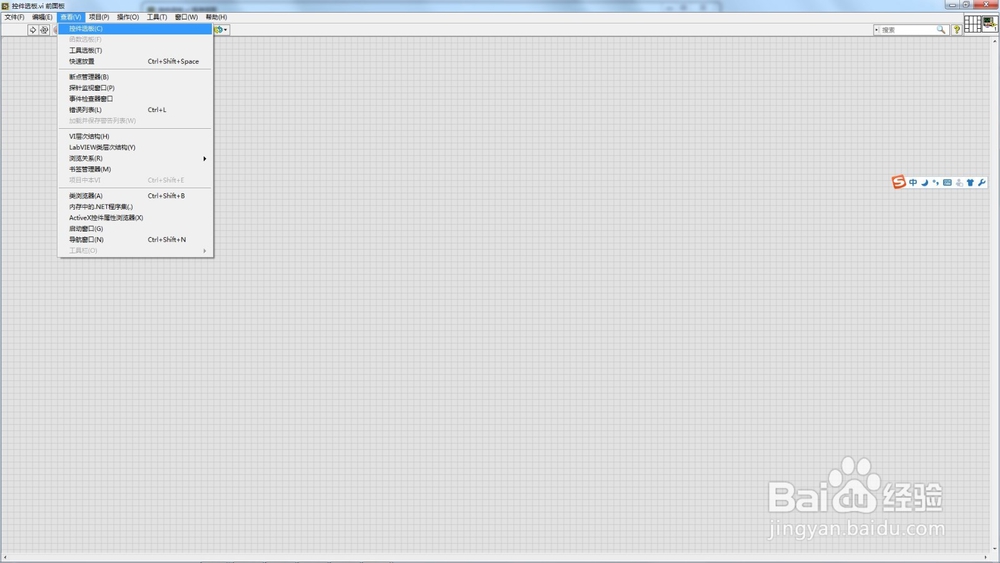
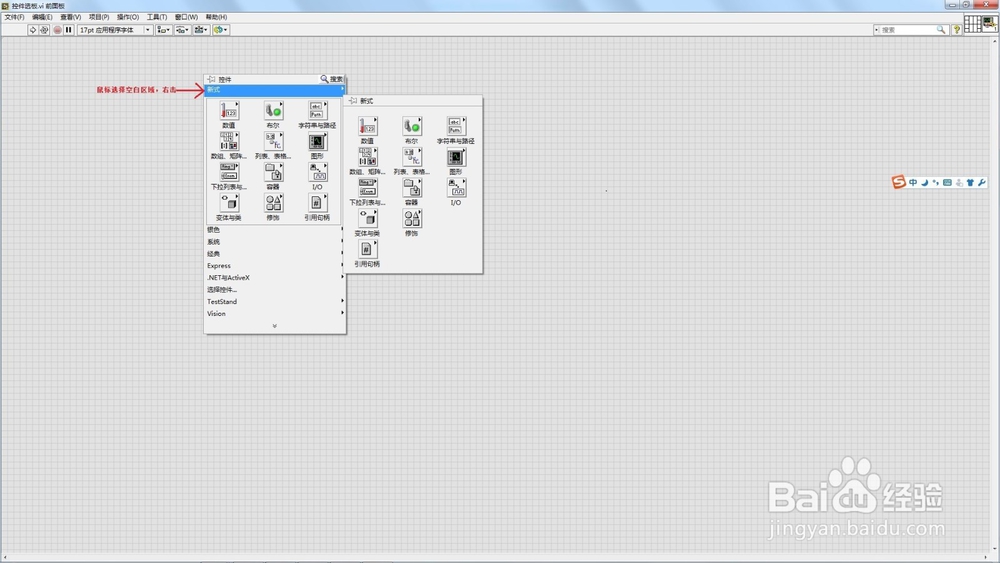 2/11
2/11
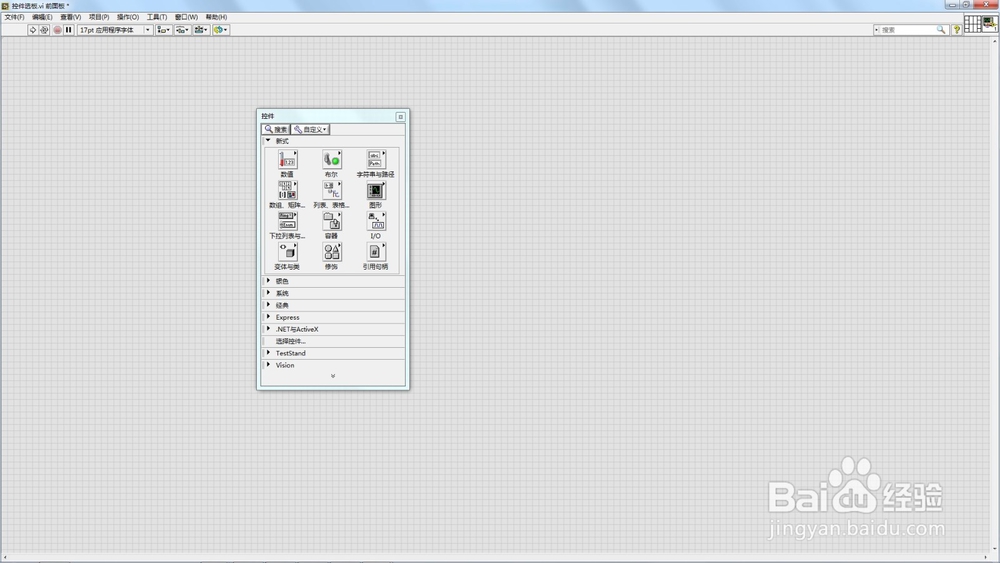 3/11
3/11 4/11
4/11

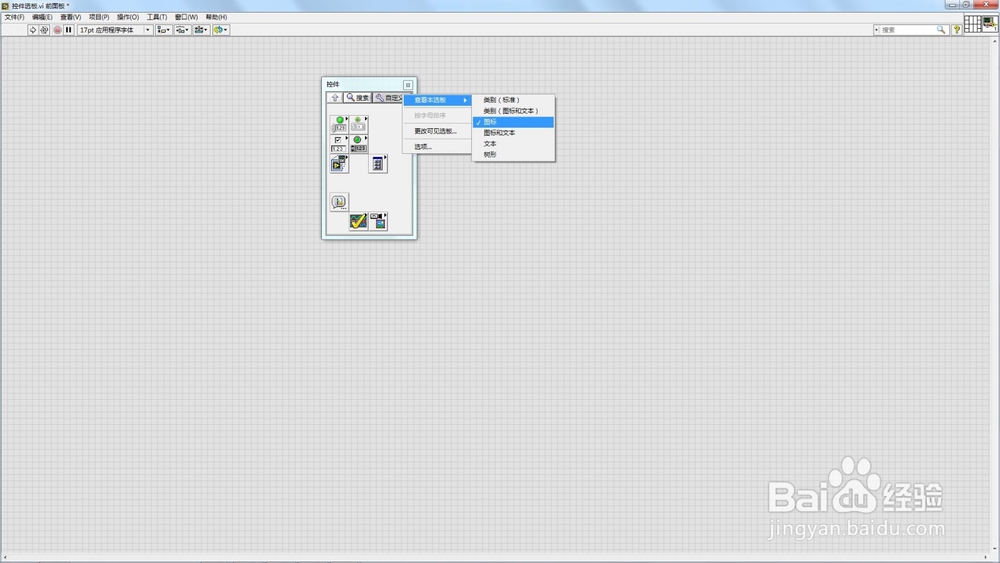

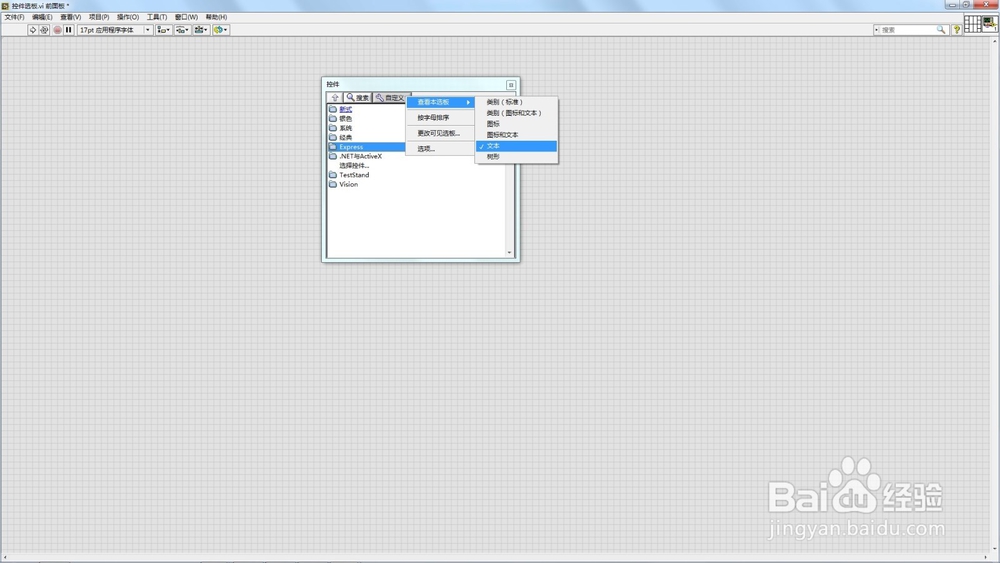
 5/11
5/11


 6/11
6/11
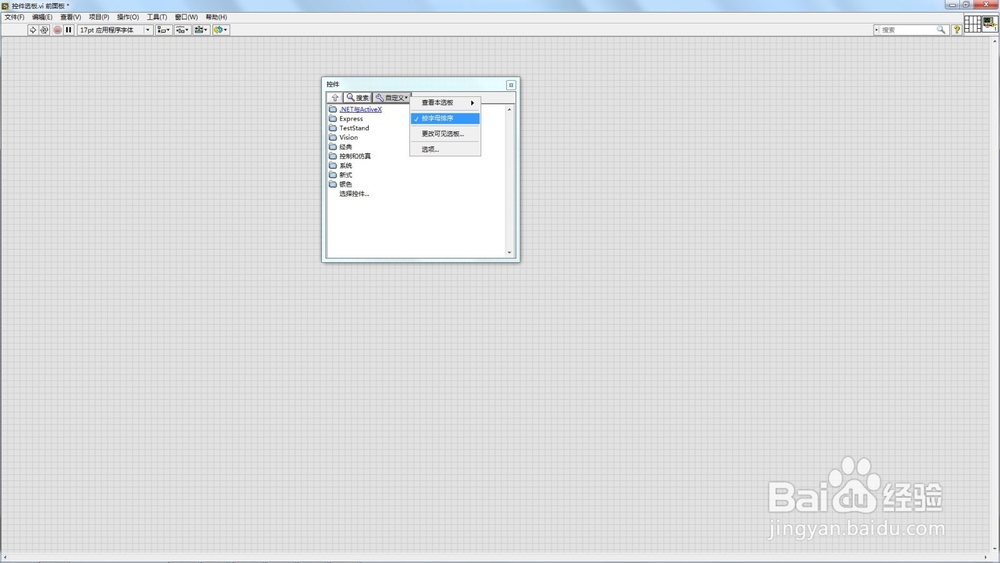

 7/11
7/11

 8/11
8/11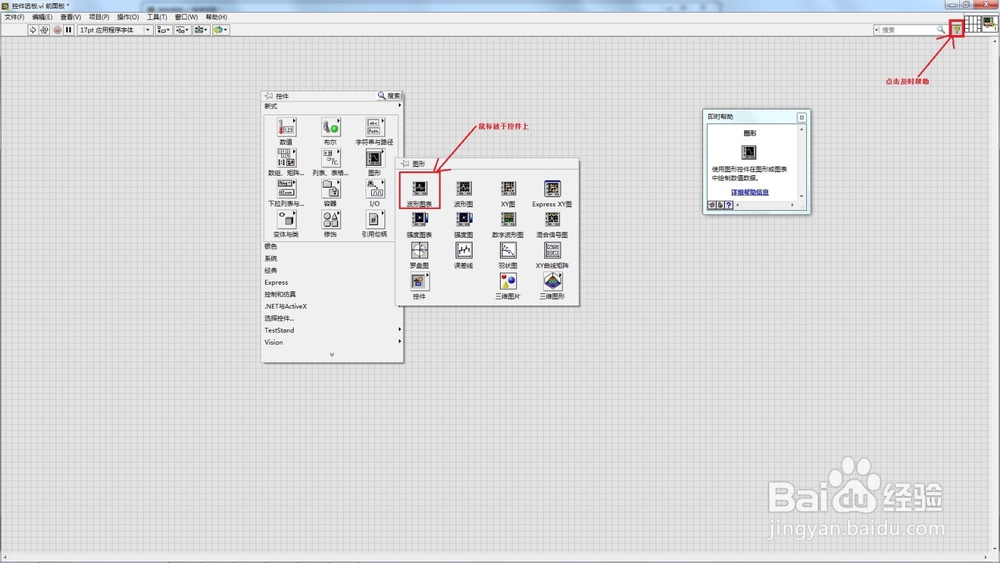 9/11
9/11
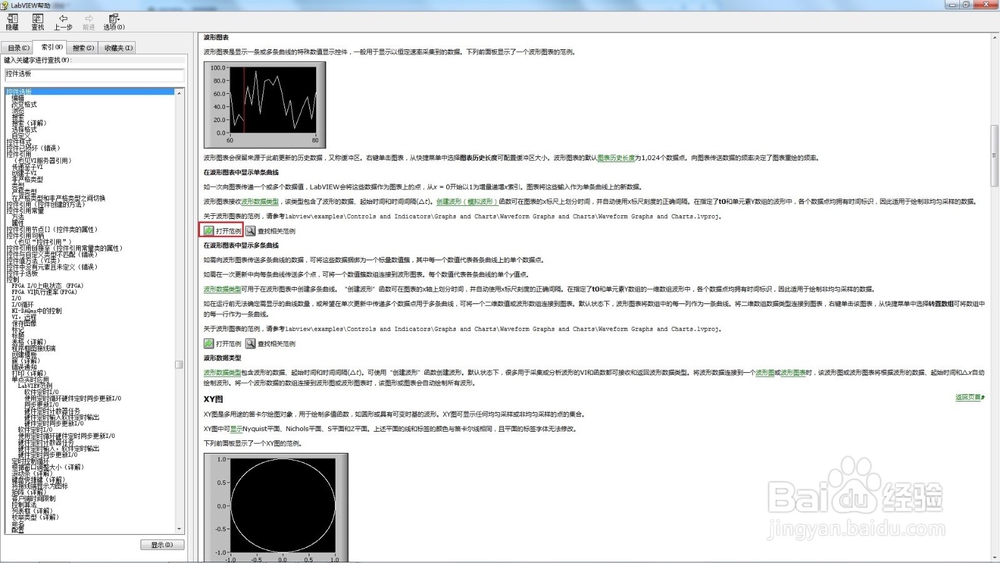 10/11
10/11
 11/11
11/11

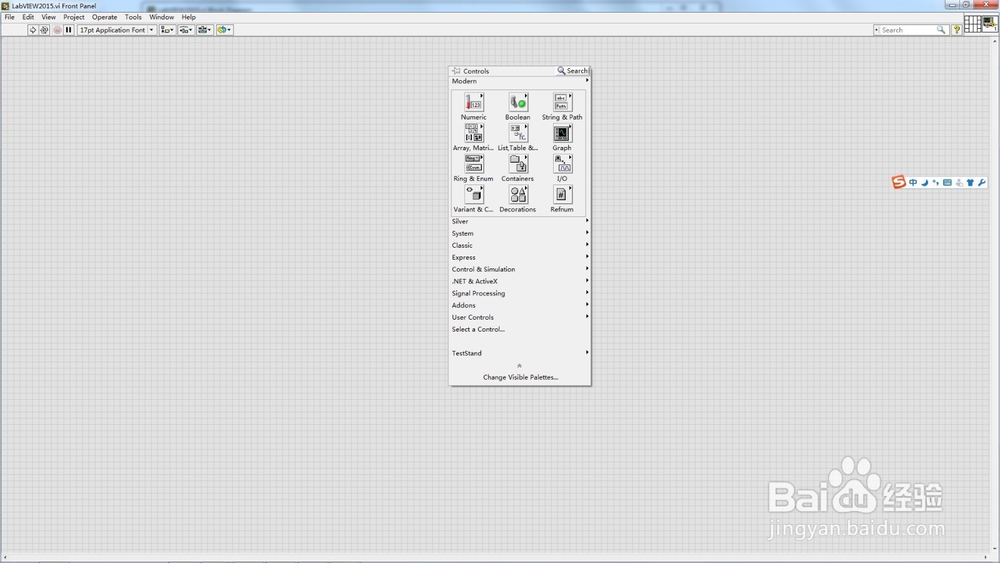
 注意事项
注意事项
使用控件选板的输入控件和显示控件创建用于LabVIEW VI的前面板。输入控件和显示控件提供了向程序框图发送输入数据和接收输出数据的途径。1)单击查看»控件选板,或2)右键单击前面板工作区,显示控件选板。
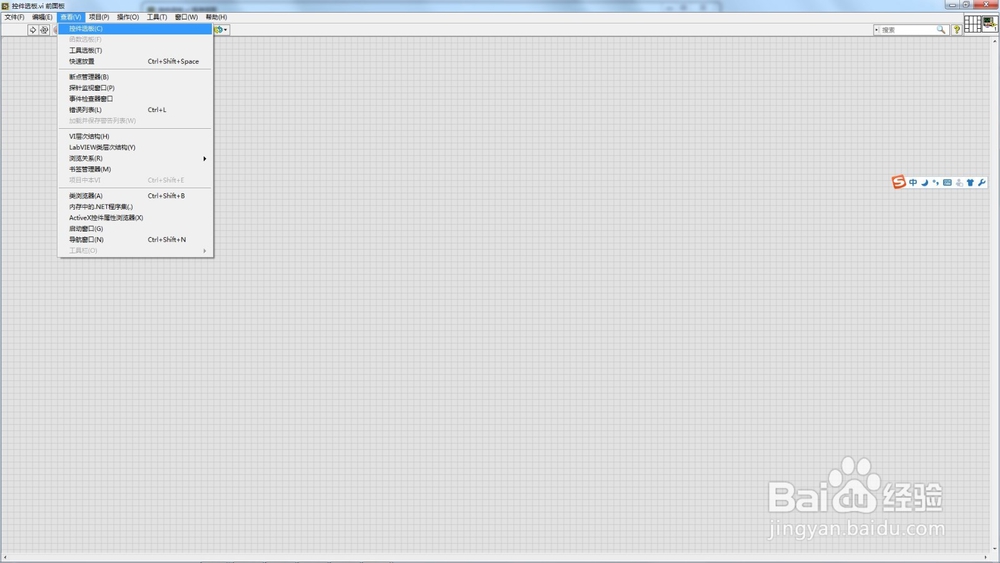
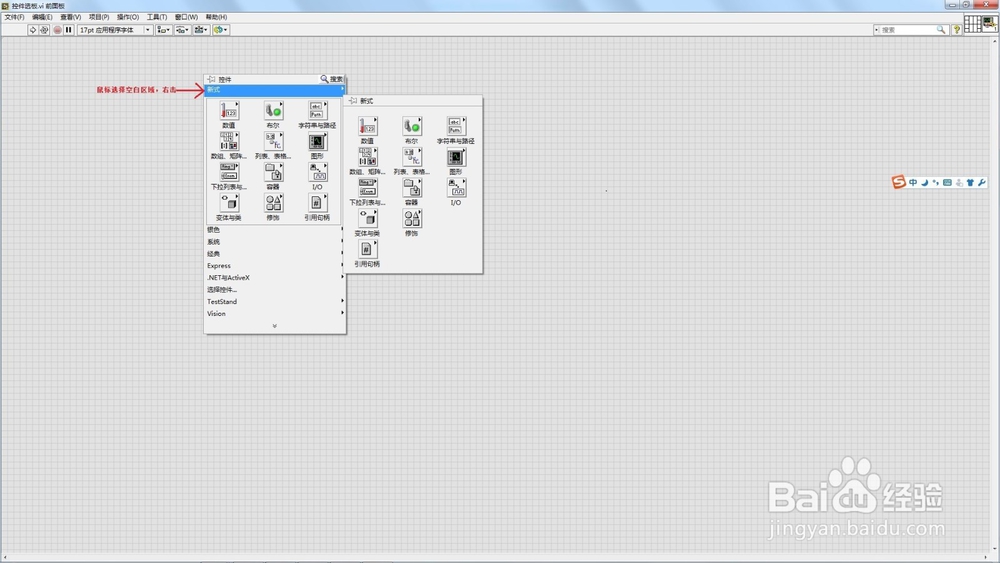 2/11
2/11单击选板左上角的图钉可在将选板在当前位置锁定。LabVIEW会保留控件选板的位置和大小,因此当LabVIEW重启时选板的位置和大小不变。

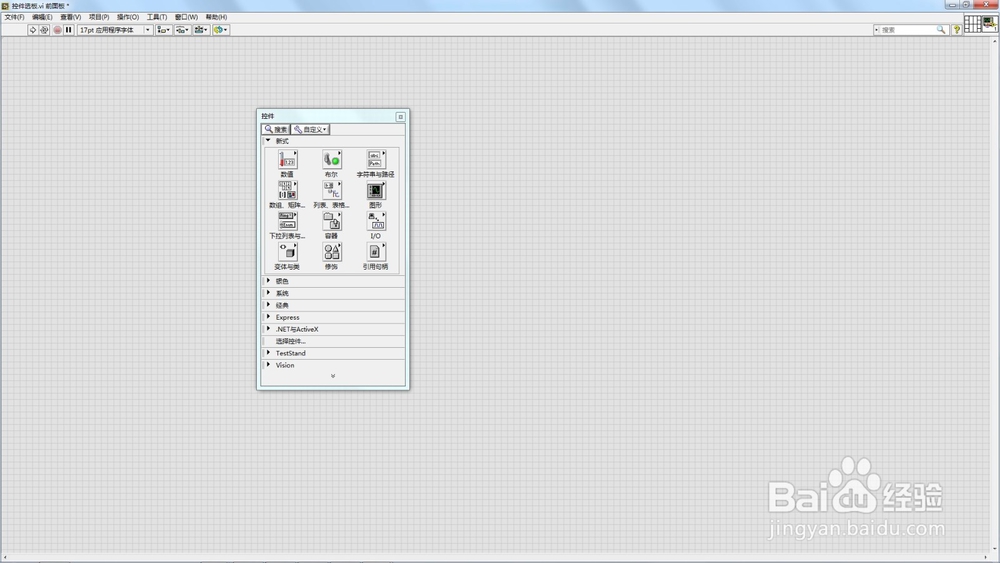 3/11
3/11子选板的右上角分别有一个三角,可以点击展开。
 4/11
4/11选板一共六种查看方式:类别(标准),类别(图标和文本),图标,图标和文本,树形。


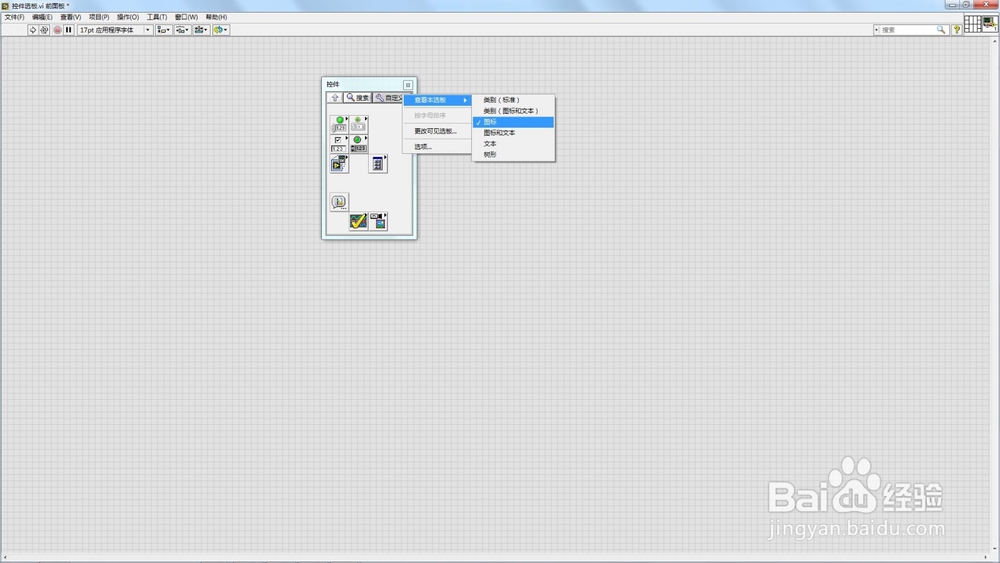

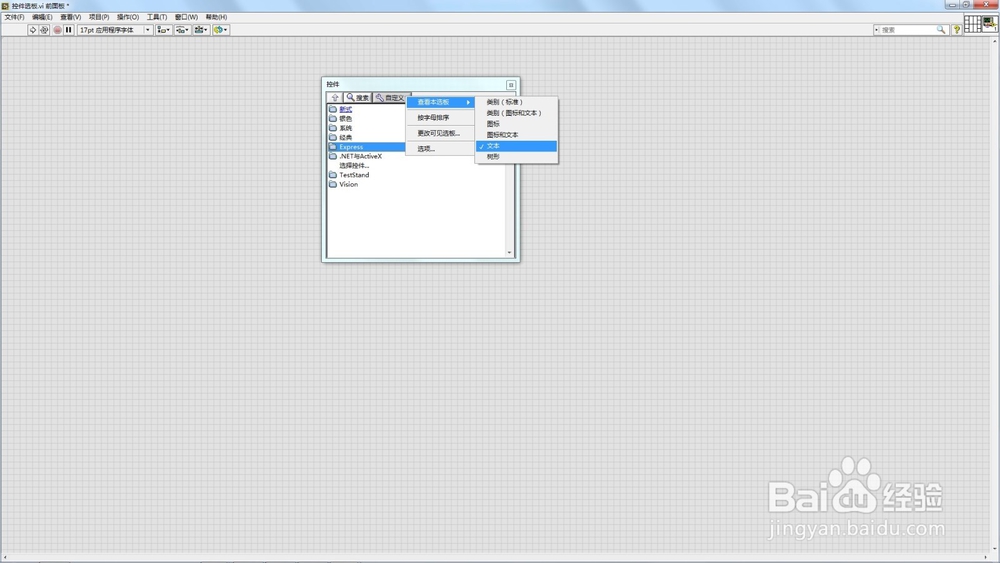
 5/11
5/11更改可见选板:增加控制与仿真。



 6/11
6/11当查看方式设置为文本形式或者树形的时候,可以设置按照字母排序。

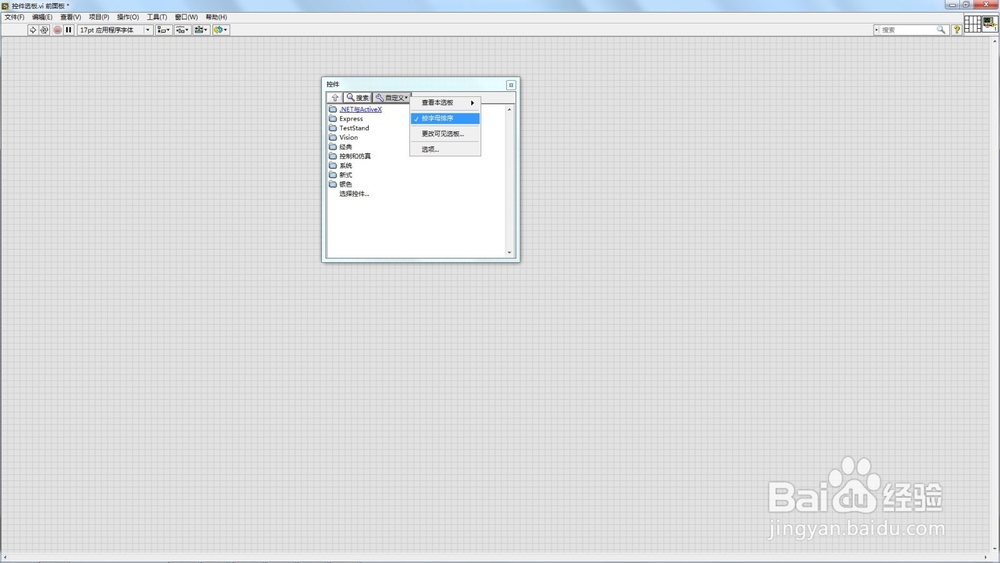

 7/11
7/11当不知道控件具体位置的时候,可以采用搜索的方式:1)点击控件选板左上段的搜索,2)输入要搜索的关键字,3)将搜索到的控件拖放到前面板上。


 8/11
8/11对于不知道控件具体用法的时候,可以点开及时帮助,然后将鼠标放置于控件之上即可获得解析信息。
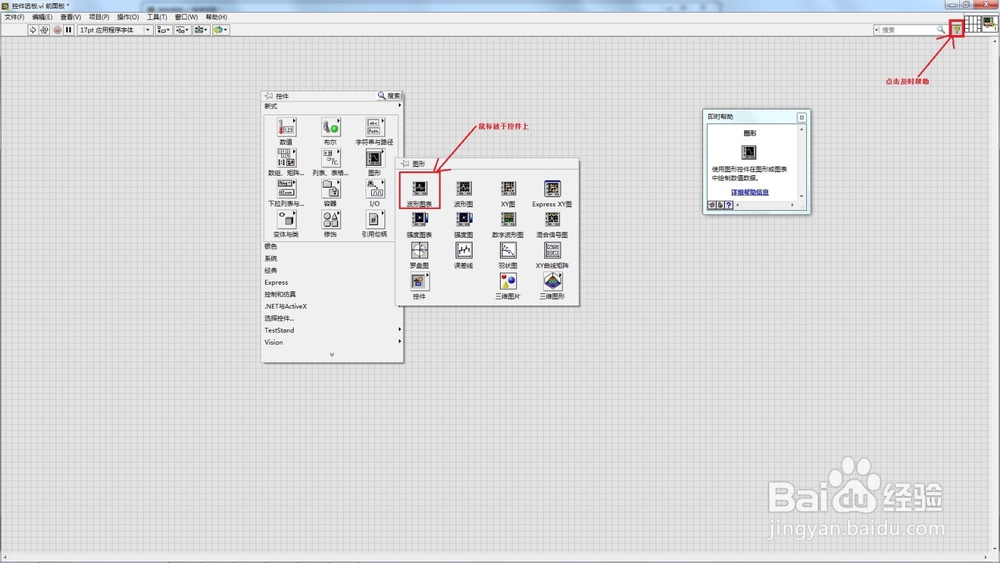 9/11
9/11还可以获得更详细的帮助和范例。

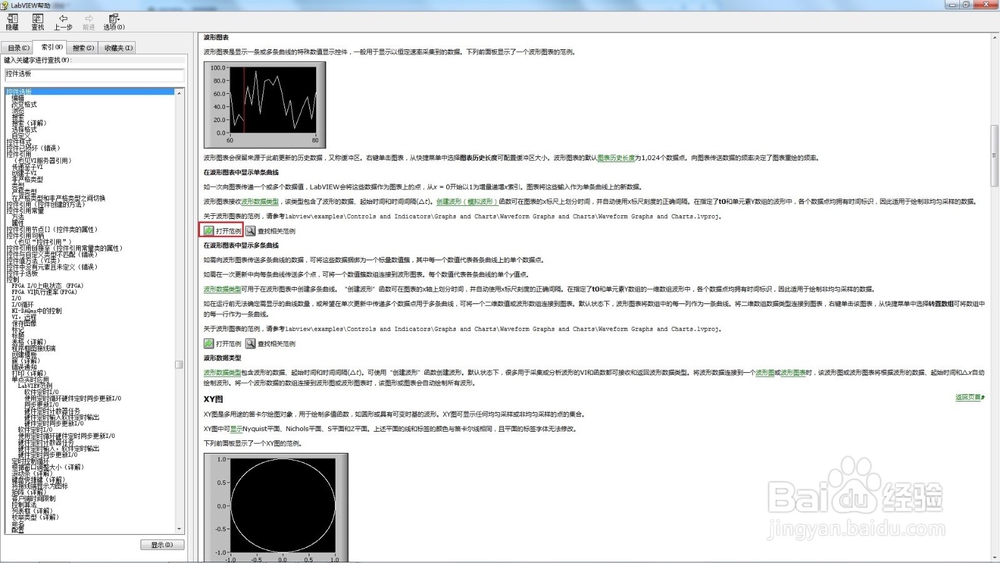 10/11
10/11有一些控件是第三方软件和工具包的插件增加到了LabVIEW控件选板中,如vision和teststand等。

 11/11
11/11不同的版本的LabVIEW前面板控件样式有所不同:如LabVIEW2011,LabVIEW2014,LabVIEW2015,LabVIEW2016。


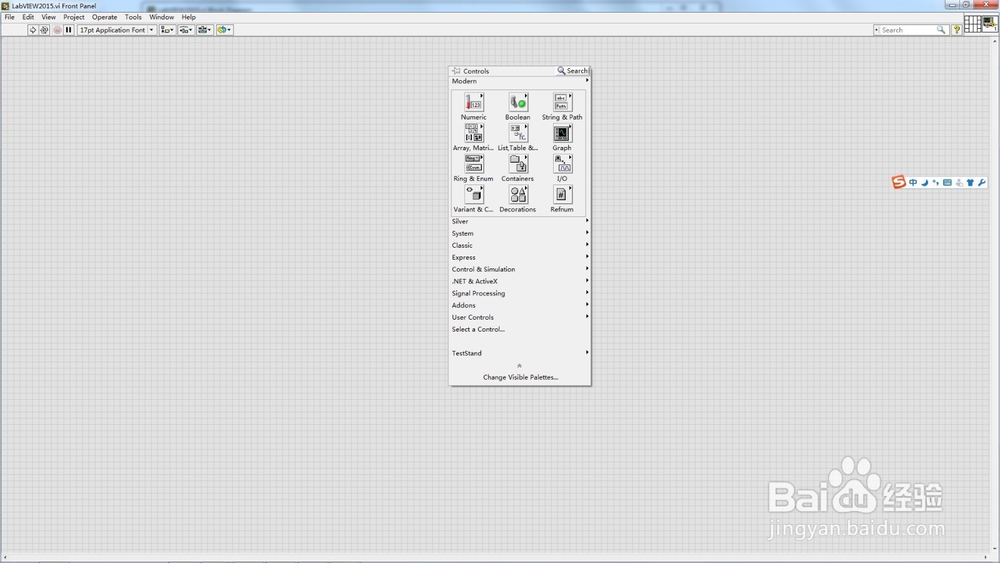
 注意事项
注意事项注意控件选板的使用方法
请点赞,收藏
LABVIEW前面板前面板VI前面板LABVIEW帮助LABVIEW范例版权声明:
1、本文系转载,版权归原作者所有,旨在传递信息,不代表看本站的观点和立场。
2、本站仅提供信息发布平台,不承担相关法律责任。
3、若侵犯您的版权或隐私,请联系本站管理员删除。
4、文章链接:http://www.1haoku.cn/art_396268.html
上一篇:写意灰芙蓉鸟的画法
下一篇:iPhone百度地图app关闭“后台导航信息推送”
 订阅
订阅